硬盘怎么安装win8系统?随着win8系统的不断完善和优化,越来越多的用户对win8系统渐渐有了好感,便想要安装win8系统尝尝鲜,以前小编说了很多关于U盘安装系统的方法,所以今天,小编打算换过一种,教教你硬盘怎么安装win8系统,感兴趣的朋友一起来看看下文硬盘安装win8系统的具体步骤吧。
1、首先下载Ghost Win8系统镜像“GHOST_WIN8_1_PRO_X86_2014_10.iso”到本地硬盘上(这里下载在D盘上);

硬盘安装win8系统安装教程图一
2、解压所下载的“GHOST_WIN8_1_PRO_X86_2014_10.iso”镜像;

硬盘安装win8系统安装教程图二
3、解压出来的文件夹内容;
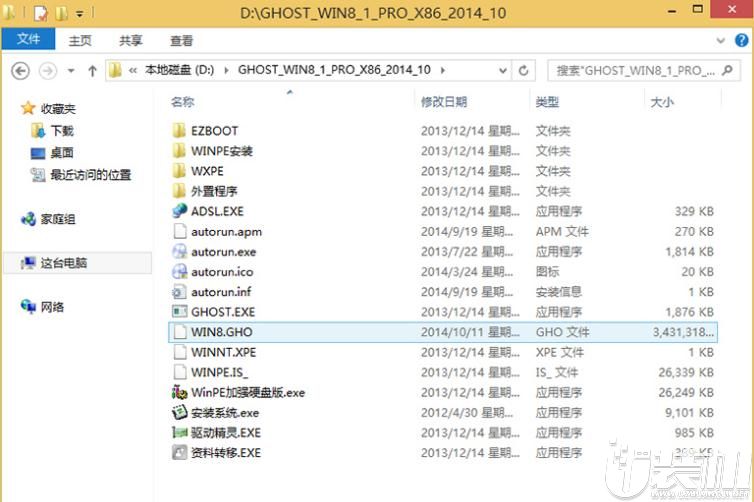
硬盘安装win8系统安装教程图三
4、把“WIN8.GHO”和“安装系统.exe”两个文件剪切到磁盘根目录下,这里选择放在D盘里;
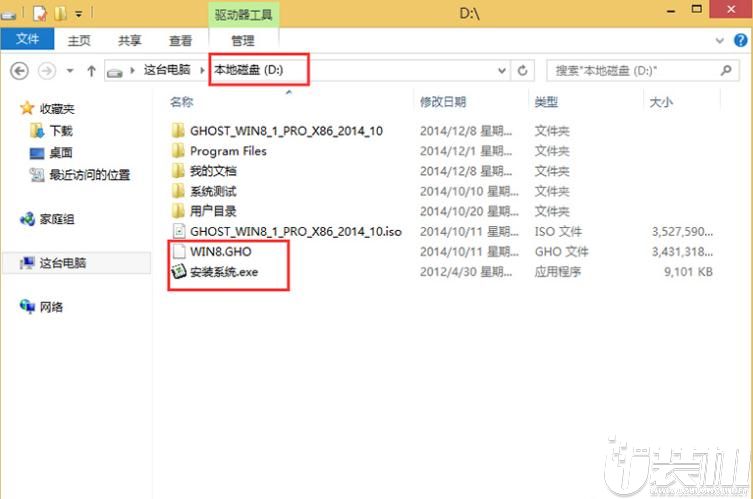
硬盘安装win8系统安装教程图四
提示:为什么不直接在文件夹内执行?因为文件夹命名过长,有时候会导致安装失败,如下图所示。(若用户想在文件夹内直接执行,可把文件夹重新命 名,例如命名为“Win8”等。)
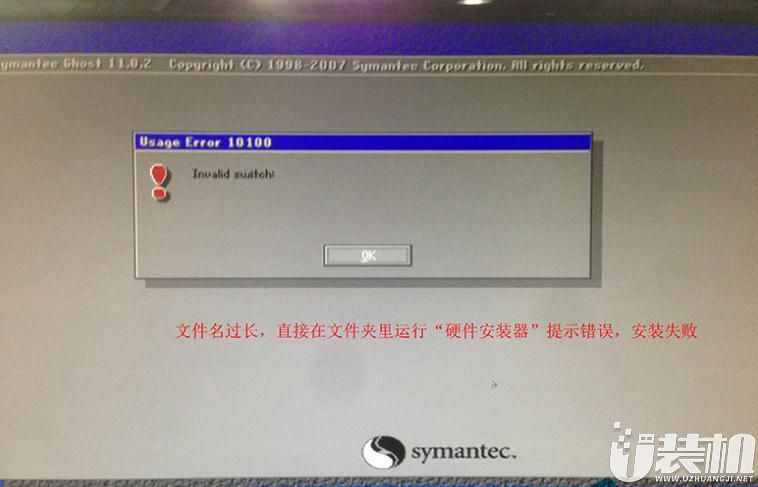
硬盘安装win8系统安装教程图五
5、双击“安装系统.exe”,选择“C盘”(C盘为系统磁盘),插入映像文件“WIN8.GHO”,接着点击执行,如图所示:
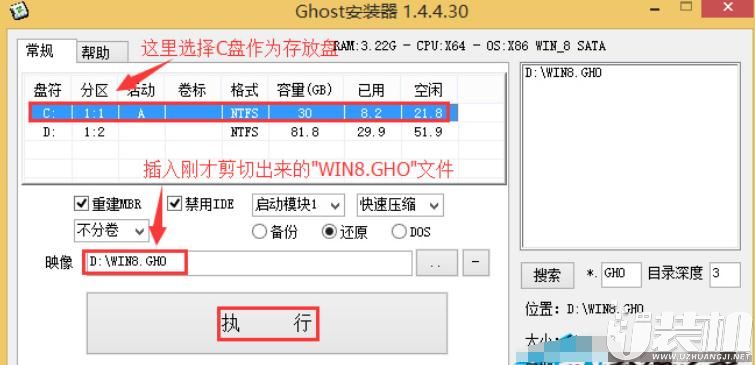
硬盘安装win8系统安装教程图六
提示:执行安装前要把360等杀毒软件关闭,否则无法正常安装。(若360杀毒软件开启,会提示有毒,下载的Ghost Win8系统镜像的软件都是安全无毒 的,用户可放心使用。)
6、选择“执行后”电脑会自动重启,格式化C盘,还原数据;
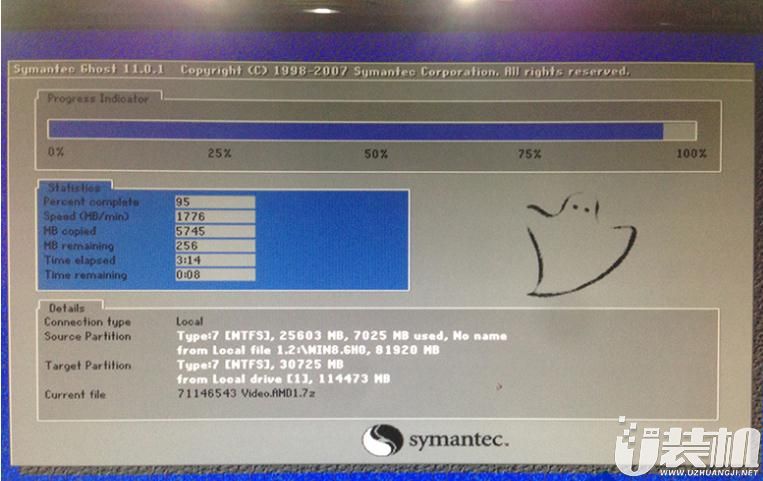
硬盘安装win8系统安装教程图七
7、数据还原之后,自动重启,进入驱动安装界面,u装机里面还有非常多的精彩教程等待着大家。

硬盘安装win8系统安装教程图八
到这,关于硬盘怎么安装win8系统的问题,小编在上文已经给您带来了硬盘安装win8系统的具体步骤,感谢您的阅读,我们下期再见。
win8.1专业版激活密钥(永久免费版本)
win8开始菜单取消全屏的操作教程
小编教你当win8系统提示antimalware service executable占内存时该怎么办
重装系统后win8电脑出现0xc00000c2蓝屏怎么办?
Win8电脑怎么清空剪贴板?|教你简单清空Win8剪贴板的方法
win8电脑的开机密码忘记了怎么办?【已解决】
小编告诉你win8磁盘下方的网络位置要如何删除
华为笔记本怎么使用u启动U盘启动盘重装系统win8专业版
小编分享U盘重装windows8系统的技巧
win8打不开exe文件怎么办|win8打不开exe程序的解决方法
双生怨手游最新版
快跑倒霉小哥游戏
花亦山心之月免费版
潜行大师内置MOD菜单最新版
碰碰熊手机版